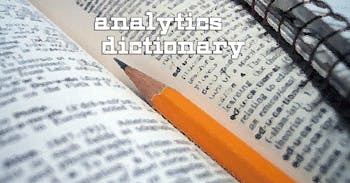高速処理の視覚化ツール Tableauを紹介
弊社では、Tableauを主要な分析ツールの一つとして利用しています。2013年9月にITproの「記者の眼」の記事で弊社がTableauを使っている旨を紹介していただいたのを皮切りに、2014年3月には私がITpro内で連載させていただいた記事でもTableauの使い方を紹介してきました。また、この自社メディア内の記事でもTableauの利用について触れています。このようにTableauを利用しているということは折に触れて紹介していました。
しかしながら、この”使い勝手がよく”、”表現力に優れた”Tableauの機能や使い方の奥深さを詳細に紹介する機会を持てずにいました。
私自身、Tableauを日頃から利用し、その機能の詳細を紹介するに値する優れたツールだと感じていますので、今回から「Tableauを主役に据えて、Tableauの機能・使い方、その表現方法を紹介していく連載」をスタートしたいと思います。
Tableauはどういうソフトウェアか?
では、まずTableauとは、そもそもどういうソフトウェアでしょうか。Tableauの公式サイトでは以下のように紹介されています。
Tableau Software はお客様がデータを視覚的に理解できるよう支援します。 世界各国の 17,000 社以上の企業で使用されており、数々の受賞に輝く Tableau は、高速分析と超高速処理ビジネス インテリジェンスを実現します。視覚化、ダッシュボードの作成を数分で、共有を数秒で行います。結果として、データからより速く回答を得ることができ、プログラミングは一切必要ありません。
実際に使ってみて、この文章は的確にTableauの特徴を表していると思いますが、特に『超高速処理』、『視覚化』、『ダッシュボード』、『データからより早く回答を得る』『プログラミングが必要ない』という点が、弊社での分析ニーズに合っていたと感じています。
また、2014年1月には、無印良品として知られる「良品計画」が、Tableauを導入したというニュースも流れました。ビッグデータ分析に際して、非常に旬なツールだと言えるでしょう。
そんなTableauについて、より具体的に見ていきましょう。
Tableauは何が優れているのか?
弊社が、分析に利用するツールを選ぶときに重視するポイントは、”安くて”、”プログラミングスキルが必要なく”、”サクサク動く”の3点です。Tableauはこの3つのポイントを完全に満たしてみました。
■ 価格面(”安くて”)
個人が自身のPCにインストールして利用するTableau Desktopは日本円で20万円程度の買い切り価格で利用できます。特にアドオンなどの追加コストも必要ありません。この金額帯ですと、例えば事業会社の企画部門などが稟議を上げなくても使える価格帯でしょうし、BIツールの中では安価でリーズナブルな価格設定に位置づけられます。
■ 操作性・スピード感 (”プログラミングの必要がなく”、”サクサク動く”)
Tableauは『プログラミングが必要なく』操作することができ、裏で走る集計が『超高速処理』されるために非常にサクサク動きます。その機能のお蔭で『データからより早く回答を得る』ことができます。この点で弊社が提唱している”試行錯誤”しながらの分析を実現できるツールだと感じています。百聞は一見に如かず、次の動画をご覧ください。
[youtube]https://www.youtube.com/watch?v=FSEC_72c2kQ[/youtube]
この動画内では小売業の220万件の顧客のダミーデータから、購買時間帯ごとの購買傾向の差異を性年代別に見るためのグラフを作成しています。220万件というデータでもこの動画のようなスピード感でサクサク動きますし、操作もドロップ&ドラッグの繰り返しだけで特にプログラミングの必要もなく、簡単にグラフを作ることができることもご理解いただけるかと思います。
このようにTableauは弊社の分析ソフトウェア選択する際のポイント3点、”安くて”、”プログラミングの必要がなく”、”サクサク動く”という条件を満たしていました。
それらの機能に加えて、弊社がTableauを利用頻度の高い主要ツールとして使っている理由がその”表現の多様性”、すなわち『視覚化』および『ダッシュボード』の機能の素晴らしさです。
使ってみて衝撃を受けたTableauの表現力
Tableauでは、ダッシュボードを作って定型レポートを作成する機能が充実しています。そのダッシュボードの表現の多様性を知っていただくために ”Viz of the Day”というサイトを紹介しましょう。こちらでは、世界中のTableauユーザーが作成したダッシュボードの中から、優れたダッシュボードが毎日一つずつ紹介されています。
このサイトには多種多様なダッシュボードが紹介されていますが、その中から具体的なダッシュボードを一つ取り上げます。コチラはあるカンファレンスに関するTwitter上でのつぶやきがどう推移したかを表現したダッシュボードです。このダッシュボードでは、①カンファレンスに関するツイートの時系列推移、②誰が最もアクティブなユーザーであったか、③誰がトップインフルエンサーであったか、④時系列順の具体的なツイートの4つのチャートを組み合わせて1つのダッシュボードを形成しています。
このダッシュボードがより多くの情報を1つの画面で伝えることを可能にしているポイントは、ダッシュボードを構成している4つのチャートがそれぞれに連動しているところです。例えば①の時系列推移のチャートである日時を選ぶと、その日時だけの②、③、④のチャートが表示されますし、②のチャートで一人のユーザーを選択すると、①、③、④が連動してそのユーザーだけの情報が表示されるようになります。ぜひ実際にクリックしてみてその動作を確認してみてください。
今回の取り上げたダッシュボードはTwitterデータを扱ったものですが、日々の業務用に出す定型レポートでも、このようなチャートを組み合わせ連動させたダッシュボードを作成できるようになることを想像してみてください。定型レポートが表現力が格段に上がり、効率よく伝えるべき情報を表現できそうですよね。
とはいえ、このような機能的で洗練されたダッシュボードは、残念ながらそう簡単には作成できるものではありません。最適なチャートの組み合わせや見せ方を見つめるために、必ず試行錯誤しますし、ステークホルダーに作ったダッシュボードを見てもらい、そこからのフィードバックに合わせて柔軟に改善していくことも洗練されたダッシュボード作成には必要なプロセスです。
Tableauの強みの一つは、試行錯誤や柔軟な改善を実現できる操作性です。操作性が優れているために、試行錯誤を繰り返してもあまり苦に感じることはありません。必要な情報が効率よく機能的に掲載されたダッシュボードを完成させる前に、いろんなパターンのチャートを組み合わせダッシュボードを試行するという、リーン型のプロセスを回しやすいということもTableauの強みだと感じています。
今後、この連載ではTableauの使い方やその表現方法のチップスをより具体的に紹介していきます。
【関連記事】:Tableauの使い方Tips集
- 計算フィールドの利用|プロ野球データでクロス集計with Tableau 第8回
- 「Tableau(タブロー)」を使ってみた|利用頻度の高いグラフ作成① ~月次数値の対前年比較
- 「Tableau(タブロー)」を使ってみた|利用頻度の高いグラフ作成② ~累積日次数値の対前年同月比較
- 「Tableau(タブロー)」を使ってみた|Tableauのデータ接続の選択
- Geek at GiXoの分析ツール使いこなし術|TableauとRの連携 第1回
その他タブローに関する記事一覧はコチラ
【関連記事】:分析に関する考え方